
Информатика_ЛР-7_Кириллова СЮ
.pdfвключаются все поля выбранной таблицы или запроса. Автоотчет в столбец отображает записи из таблицы или запроса по столбцам. Ленточный автоотчет отображает записи в виде таблицы. Его удобно использовать для таблиц и запросов с небольшим количеством полей. Автоотчет можно использовать в качестве базы для быстрого создания многотабличного отчета. Для этого сначала создайте отчет для главной таблицы. Затем откройте отчет в окне конструктора и перетащите в него из базы данных подчиненную таблицу.
Мастер отчетов позволяет:
выбрать поля из одной или нескольких таблиц и запросов;
сгруппировать записи по определенным полям;
отсортировать записи в отчете по четырем (или менее) полям;
вывести при необходимости итоговые величины, а также скрыть основанные на них подчиненные записи;
выбрать макет, ориентацию и стиль отчета.
Врежиме конструктора отчетов можно разработать отчет «с нуля» или доработать отчет, созданный с помощью Мастера отчетов. В отчет можно добавить итоговые и вычисляемые поля.
Мастер почтовых наклеек создает отчеты с оформлением, которое используется для печати наклеек стандартных форматов, таких как Avery, EXPE, Herma, Zweckform. С помощью этого мастера можно задать собственные параметры наклеек, если не подходит ни один из стандартных типов.
Довольно часто встает задача создания отчета, в котором необходимо отобразить не все, а только выбранные на основании некоторого условия записи – отчета по выборке. Сделать это можно несколькими способами:
если эти условия постоянны, создайте отчет на основе запроса, в котором определены необходимые условия отбора;
если условия отбора изменяются, создайте запрос с параметрами, а на основании этого запроса – отчет;
откройте таблицу, примените к ней фильтр и сохраните ее. Затем создайте для данной таблицы отчет. Перед созданием отчета требуется активизировать фильтр.
21
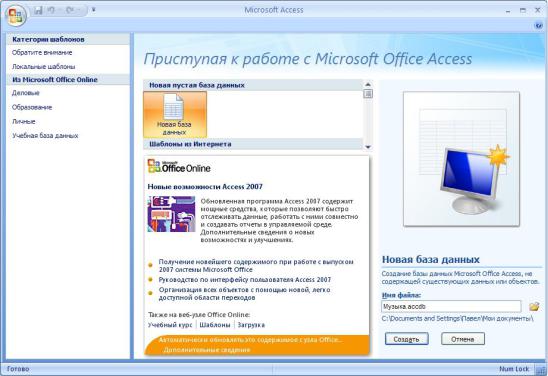
2.8. Пример работы с БД в Access 2007
Рассмотрим пример создания и работы с БД «Музыкальный каталог»
(файл Музыка.accdb). Она включает в себя 3 таблицы, 4 формы, запросы на удаление, на выборку и на обновление.
2.8.1. Создание базы данных
Для создания новой БД из меню ПУСК/Все программы следует запустить приложение MS Access и щелкнуть по кнопке «Новая пустая база данных». Затем необходимо ввести имя файла. Нажатие кнопки «Создать» приводит к созданию базы данных. Access автоматически добавляет расширение имени файла .accdb для всех файлов, содержащих базу данных.
Когда БД откроется, на экране появится окно базы данных, из кото-
рого можно получить доступ ко всем элементам базы данных.
22
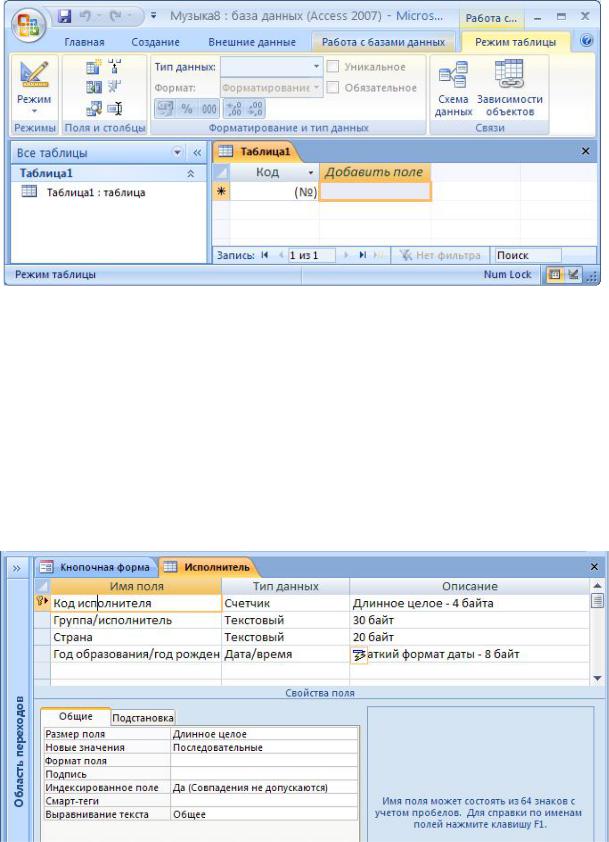
2.8.2. Таблицы
Таблица выполняет роль хранилища базы данных. Поэтому необходимо начать конструирование БД именно с создания таблицы (в базу данных должна входить хотя бы одна таблица).
В базе данных можно использовать следующие способы создания:
–через КОНСТРУКТОР таблиц;
–путем ввода данных.
Создадим таблицы в режиме Конструктора.
23

Между созданными таблицами устанавливаются связи. Для этого на вкладке «Работа с базами данных» надо нажать кнопку «Схема данных»
24

 . Связи устанавливаются с помощью одноименных полей, являющихся в главной таблице первичным ключом, а в подчиненной – внешним ключом.
. Связи устанавливаются с помощью одноименных полей, являющихся в главной таблице первичным ключом, а в подчиненной – внешним ключом.
Двойным щелчком на линии связи получаем диалоговое окно, в котором можно устанавливать параметры связей. Таблицы рассматриваемой базы данных связаны отношением «один-ко-многим».
25

2.8.3. Запросы
Следующим этапом работы с базой данных является построение запросов. Запрос – средство отбора данных из одной или нескольких таблиц при помощи определенного пользователем условия.
Создадим в режиме Конструктора 3 запроса – на удаление, на выборку, и на обновление. Запросы на выборку и удаление реализованы с параметром.
26

2.8.4. Формы
Форма – это средство отображения данных на экране и управление ими. Форма позволяет расположить данные на экране так, как это требуется пользователю БД.
Были созданы загрузочная форма (кнопочная) форма, главная форма («Исполнитель») и две вложенные подчиненные формы («Альбом» и «Композиция»). Создание кнопочных форм описано в Приложении.
27
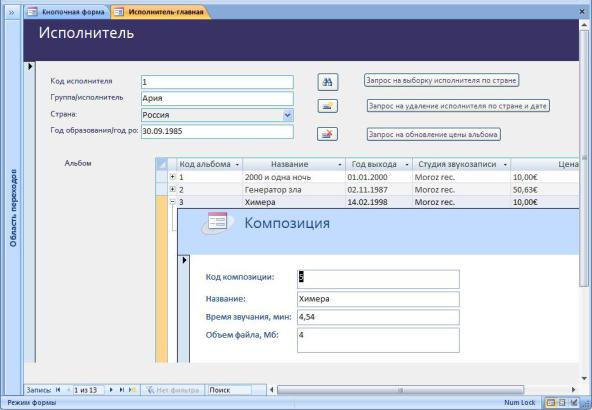
При этом можно выбрать вид формы: в один столбец, ленточная, табличная, выровненная. В качестве источника данных используются таблицы: «Исполнитель», «Альбом», «Композиция».
На главной форме «Исполнитель» в режиме Конструктора были размещены кнопки управления записями и вызова запросов.
28
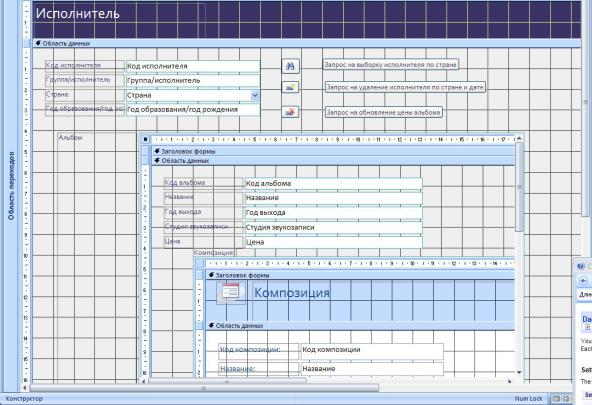
3. Задание к работе
Разработать реляционную базу данных, содержащую несколько связанных таблиц, входные формы, запросы и отчеты по самостоятельно выбранной теме или в соответствии с предложенными вариантами.
Вариант 1. База данных «Междугородняя телефонная компания». Вариант 2. База данных «Каталог библиотеки».
Вариант 3. База данных «Библиотечный абонемент». Вариант 4. База данных «Деканат».
Вариант 5. База данных «Кафедра».
Вариант 6. База данных «Учет материальных ценностей». Вариант 7. База данных «Выпускники».
Вариант 8. База данных «Студенты факультета». Вариант 9. База данных «Компьютерный салон». Вариант 10. База данных «Музыкальная коллекция». Вариант 11. База данных «Домашняя библиотека». Вариант 12. База данных «Электронный учебный журнал». Вариант 13. База данных «Продуктовый магазин». Вариант 14. База данных «Фирма оптовой торговли».
29
Вариант 15. База данных «Рейтинг-контроль студентов». Вариант 16. База данных «Телефонный справочник ВУЗа».
4. Содержание отчета
1.Цель работы.
2.Вариант индивидуального задания.
3.Описание предметной области. Формулирование и анализ требований (список).
4.Структура базы данных (схема данных).
5.Физическая модель БД (структура таблиц с указанием типа полей). Указать в каждой таблице поля, являющиеся первичным (PK) и внешними (FK) ключами. Указать достигнутую нормальную форму. Указать типы отношений между таблицами. Предложить целесообразное индексирование таблиц.
5.Разработанные формы, запросы и отчеты.
6.Выводы по работе.
Преподавателю предоставляется два файла: файл БД Access и документ Word (отчет).
5.Контрольные вопросы
1.Назовите виды баз данных.
2.Каковы этапы проектирования баз данных?
3.Каковы основные функции системы управления базами данных?
4.Перечислите основные объекты СУБД MS Access.
5.Перечислите виды отношений между таблицами.
6.Что такое первичный и внешний ключи?
7.В чем сущность индексации базы данных?
8.Поясните процесс нормализации базы данных.
9.Какие типы полей данных допустимы в СУБД MS Access?
10.Какие представления данных можно создать в СУБД MS Access? 11.Как осуществить простой поиск в СУБД MS Access? 12.Опишите поиск с помощью фильтра в СУБД MS Access. 13.Как выполнить сортировку данных в СУБД MS Access? 14.Какие виды запросов можно реализовать в СУБД MS Access? 15.Для чего предназначены формы в СУБД MS Access?
16.Как создать форму в СУБД MS Access?
30
